"Ich möchte eine große Menge meiner Fotos vom PC auf iPad übertragen, wie kann ich es schnell schaffen? Kann jemand mir helfen? Vielen Dank!" - Anton
Viele möchten ihre Fotos vom Computer zu iPad senden, um die Fotos auf diesem tragbaren Gerät anzusehen oder mit Freunden zu teilen. Doch benötigt die Übertragung vielleicht zu viel Zeit, wenn Sie viele Fotos auf einmal auf iPad importieren möchten. In diesem Artikel stellen wir Ihnen die 3 einfachsten Methoden dazu vor, mit denen Sie einfach und schnell Ihre Fotos auf iPad übertragen können.

Wenn Sie Ihre Fotos ohne iTunes auf iPad übertragen möchten, ist AnyMP4 iPhone Transfer Pro Ihre erste Wahl. Das ist ein professioneller iOS Transfer, mit dem Sie in wenigen Schritten Ihre Daten von PC auf iPad übertragen können, inkl. Fotos, Videos, Musik, Nachrichten usw.
AnyMP4 iPhone Transfer Pro ist besonders hilfreich bei der Übertragung von einer großen Menge der Fotos. Diese Software ermöglicht Ihnen, einen ganzen Ordner vom PC auf iPad zu importieren. Sie können vorher alle gewünschten Fotos in einem Ordner auf dem PC speichern, dann fügen Sie den Ordner mit einem Klick in iPad, ohne jedes einzelnes Foto auszuwählen.
Alle Albums in Ihrer Fotomediathek werden in der linken Liste angezeigt. Sie können direkt Ihre Fotos in das gewünschte Album importieren. Sie können auch ein neues Album in der Software erstellen, dann lässt sich das Album auf Ihrem iPad synchronisieren. Danach können Sie auch Ihre Fotos in das neue Album hinzufügen.
Neben der Übertragungsfunktion können Sie mit AnyMP4 iPhone Transfer Pro auch Ihre Fotos verwalten. Beispielsweise können Sie die Fotos nach Zeit ansehen, das Album umbenennen, unnötige Bilder löschen usw.
Andere Funktionen von AnyMP4 iPhone Transfer Pro sehen Sie unten:
• Daten wie Fotos, Musik, Bilder, Kontakte usw. von iPhone/iPad/iPod touch auf Computer oder umgekehrt übertragen
• Nachrichten, Bücher, Notizen, Kalender, Safari-Verlauf, Anrufliste usw. zwischen iOS-Geräten mit einem Klick synchronisieren
• Daten direkt auf dem Computer verwalten
• Fast alle iPad-Modelle unterstützen, wie z.B. iPad 9, iPad Pro, iPad Air 2, iPad mini 6/5/4/3/2 usw.
• Viele nützliche Tools anbieten, wie z.B. Handy wechseln, Handy sichern, Kontakte sichern, Klingelton erstellen usw.
• Flüssig funktionieren unter Windows 11, Windows 10, Windows 8/8.1, Windows 7, Mac OS X 10.7 oder höher (inkl. macOS Sequoia)
Downloaden und installieren Sie AnyMP4 iPhone Transfer Pro auf Ihrem Computer. Befolgen Sie die Anleitung unten, um Ihre Fotos mit AnyMP4 iPhone Transfer Pro auf iPad zu übertragen.
Für Windows 11/10/8/7
Für macOS 10.7 oder neuer
Schritt 1: Starten Sie AnyMP4 iPhone Transfer Pro auf Ihrem PC. Schließen Sie Ihr iPad an den PC durch einen USB-Kabel an. Tippen Sie auf "Vertrauen" auf dem iPad, dann wird Ihr iPad von der Software erkannt.
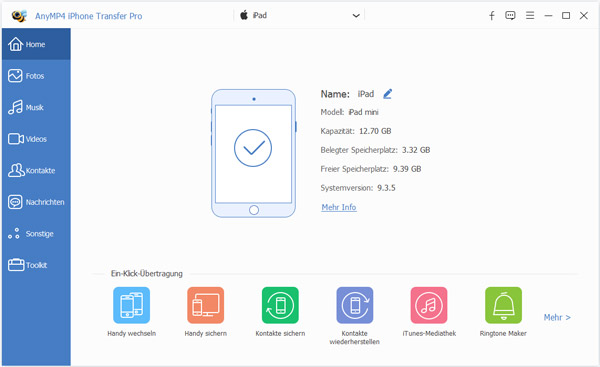
Schritt 2: Klicken Sie auf "Fotos" in der linken Liste. Dann klicken Sie auf den Button "Hinzufügen", um die Fotos auszuwählen. Klicken Sie auf das Dreieck-Zeichen, dann können Sie einige Dateien oder einen ganzen Ordner auswählen.
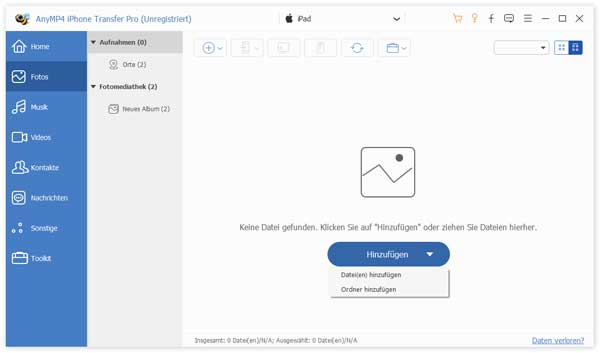
Schritt 3: Nachdem Sie alle gewünschte Fotos ausgewählt haben, klicken Sie auf "Öffnen". Dann startet die Software automatisch, die ausgewählten Fotos vom PC auf iPad zu übertragen. In einigen Sekunden können Sie die Fotos auf Ihrem iPad ansehen.
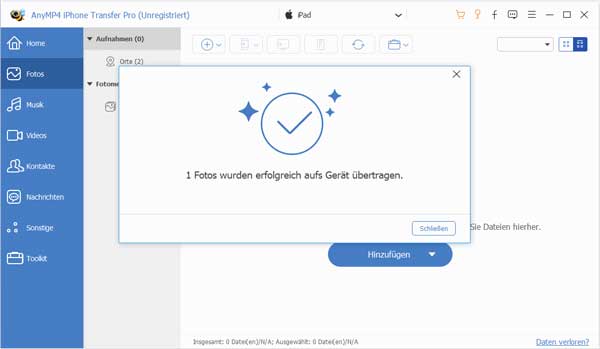
Tipp: Mit AnyMP4 iPhone Transfer Pro können Sie auch iPhone-Kontakte exportieren, iPhone Daten sichern usw.
Sie können iTunes auf dem PC installieren, um die Fotos vom PC auf iPad durch iTunes zu übertragen. Die konkrete Anleitung sind wie folgt.
Schritt 1: Starten Sie iTunes auf dem PC. Verbinden Sie Ihr iPad mit dem Computer durch einen USB-Kabel. Nach der Verbindung wird Ihr iPad in der linken Spalte angezeigt. Klicken Sie oben auf das Handy-Zeichen, um die konkrete Information des iPads anzuzeigen.

Schritt 2: Klicken Sie auf "Fotos" in der linken Spalte. Aktivieren Sie die Option "Fotos synchronisieren". Klicken Sie auf die Dropdown-Liste hinter "Fotos kopieren von", dann wählen Sie die Fotos aus, die Sie von PC zu iPad senden möchten.
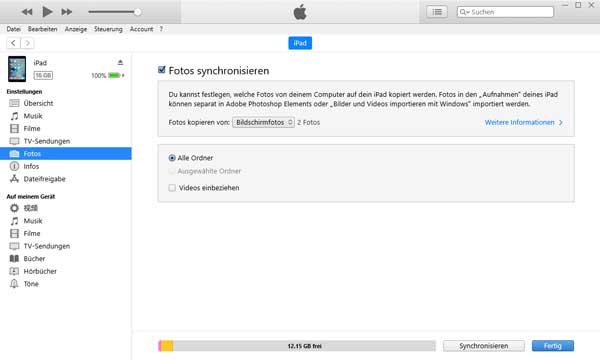
Schritt 3: Klicken Sie schließlich auf "Synchronisieren", dann startet iTunes automatisch, die Fotos zwischen PC und iPad zu synchronisieren.
Es gibt auch viele nützliche Cloud-Speichers, mit dem Sie Ihre Fotos auf iPad importieren können, beispielsweise sind iCloud, Google Drive, Dropbox usw. Hier nehmen wir iCloud als Beispiel und stellen es Ihnen vor, wie Sie Ihre Fotos durch iCloud von PC auf iPad übertragen können.

Schritt 1: Laden Sie iCloud für Windows auf Ihrem PC herunter. Dann melden Sie sich mit Ihrer Apple-ID an.
Schritt 2: Auf der Hauptseite wählen Sie "Fotos" aus. Dann klicken Sie auf "Optionen". Auf dem neuen Fenster klicken Sie oben auf "Fotos uploaden".
Schritt 3: Wählen Sie alle Fotos aus, die Sie vom PC auf iPad übertragen möchten. Klicken Sie auf "Uploaden". Danach werden Ihre Fotos im iCloud speichern.
Schritt 4: Melden Sie Ihr Apple-ID auf dem iPad an und öffnen Sie das iCloud. Dann können Sie die Fotos auf iPad ansehen.
In diesem Artikel haben wir Ihnen 3 nützliche Methoden vorgestellt, die Ihnen helfen, Ihre Fotos auf iPad zu übertragen. Wir empfehlen Ihnen, AnyMP4 iPhone Transfer Pro zu verwenden, weil Sie mit dieser Software nicht nur Fotos einfach und schnell übertragen, sondern auch Bilder von iPhone zu iPhone übertragen oder HEIC in JPG umwandeln können. Downloaden und probieren Sie diese Software aus.
Für Windows 11/10/8/7
Für macOS 10.7 oder neuer
 Klicken Sie hier, um einen Kommentar zu schreiben.
Klicken Sie hier, um einen Kommentar zu schreiben.AnyMP4 iPhone Transfer Pro
iOS-Daten mit 1 Klick übertragen und verwalten